豹图CAD查看本地CAD文件内容的方法
2023-11-20 13:58:08作者:极光下载站
豹图CAD是一款看图软件,可以将cad图纸相关格式文件通过豹图CAD进行查看,你可以直接将本地中存放好的dwg或者是dxf文件导入到豹图CAD中进行查看,但是有些小伙伴第一次使用该软件的时候,却不知道怎么查看导入的文件,当你通过该软件打开本地cad文件时,那么打开的文件是模型模式,我们需要将其转换成编辑模式即可进行相应的编辑和查看文件,下方是关于如何使用豹图CAD导入本地CAD文件进行查看的具体操作方法,如果你需要的情况下可以看看方法教程,希望对大家有所帮助。
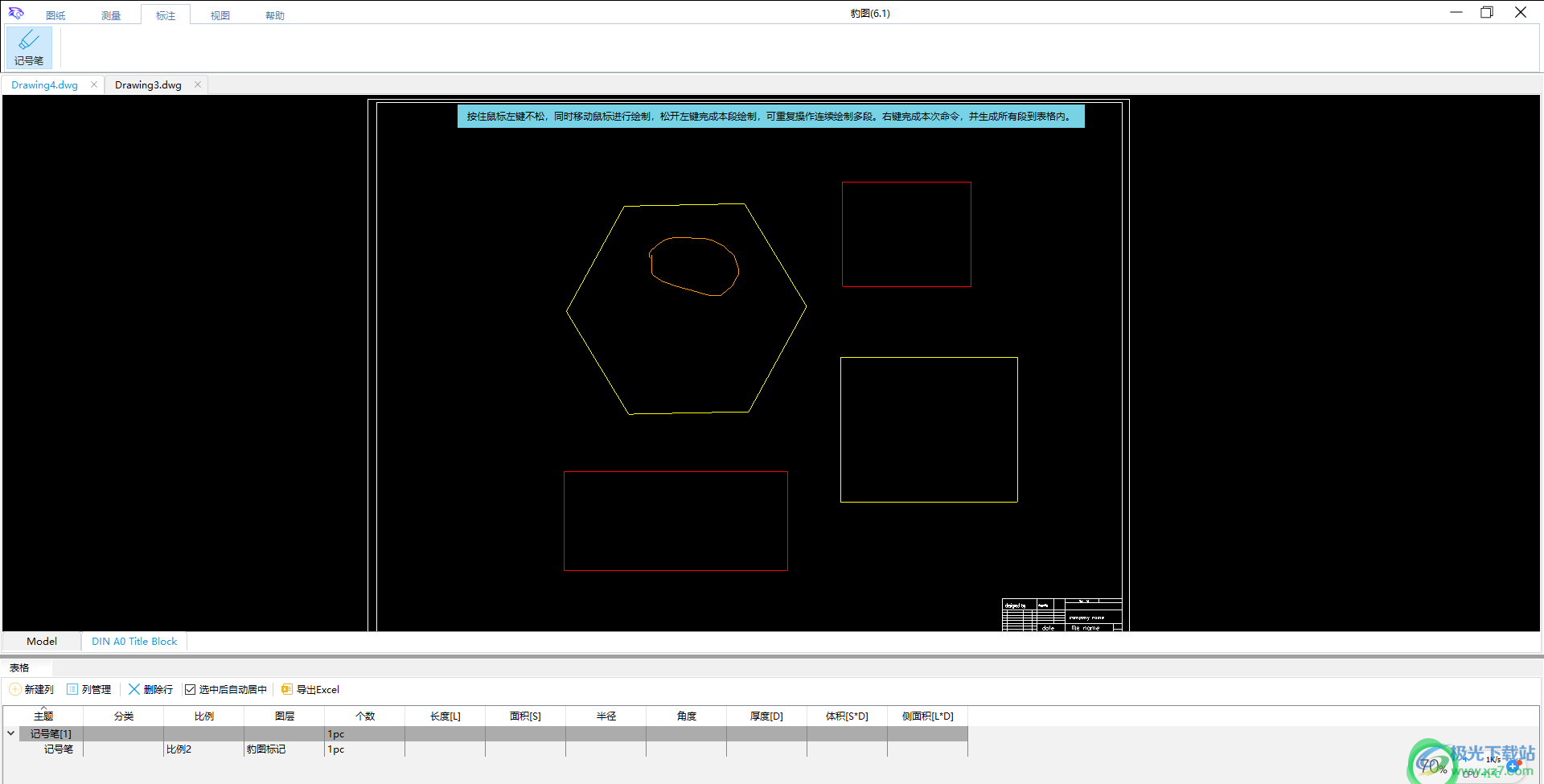
方法步骤
1.首先,我们需要将豹图CAD双击打开,进入到页面中之后,将页面左上角的【打开】按钮进行点击。
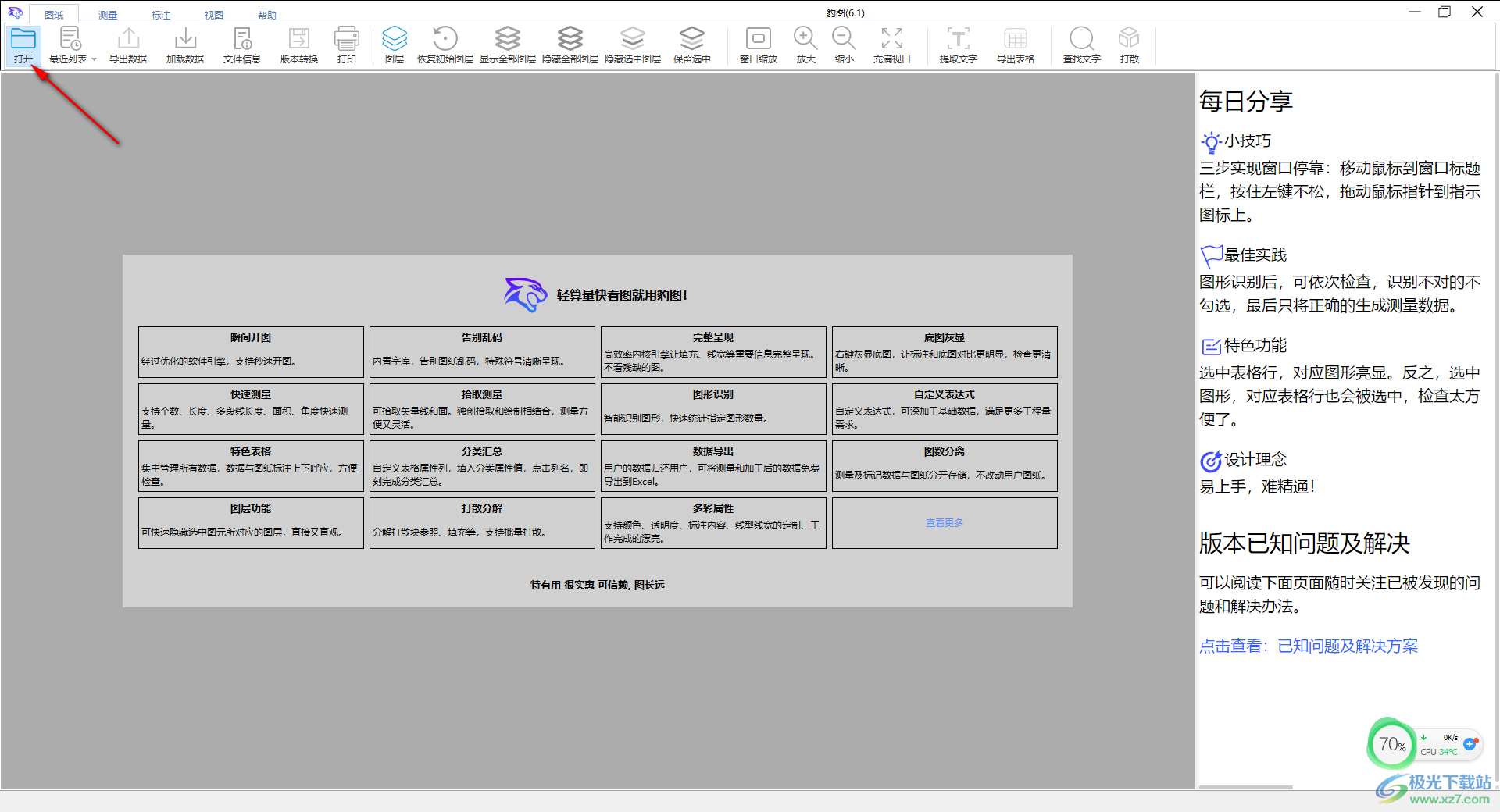
2.这时,就会马上弹出一个本地文件夹的窗口,找到自己想要导入的CAD文件,将其选中之后进行添加。
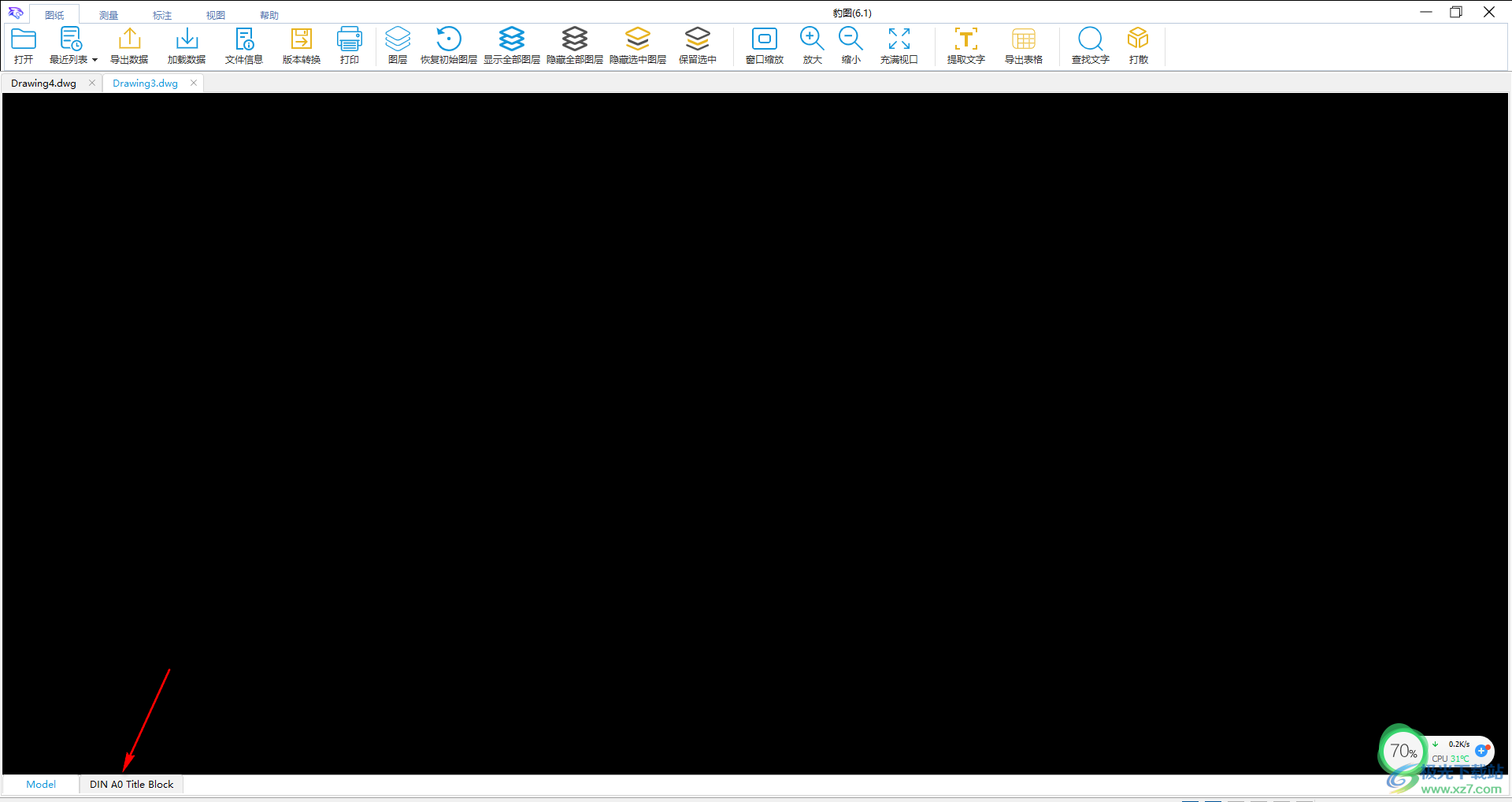
3.但是你会发现添加到豹图CAD中的CAD文件是没有直接显示出来内容的,我们需要将左下角的【DIN AD Title Block】选项进行点击一下。
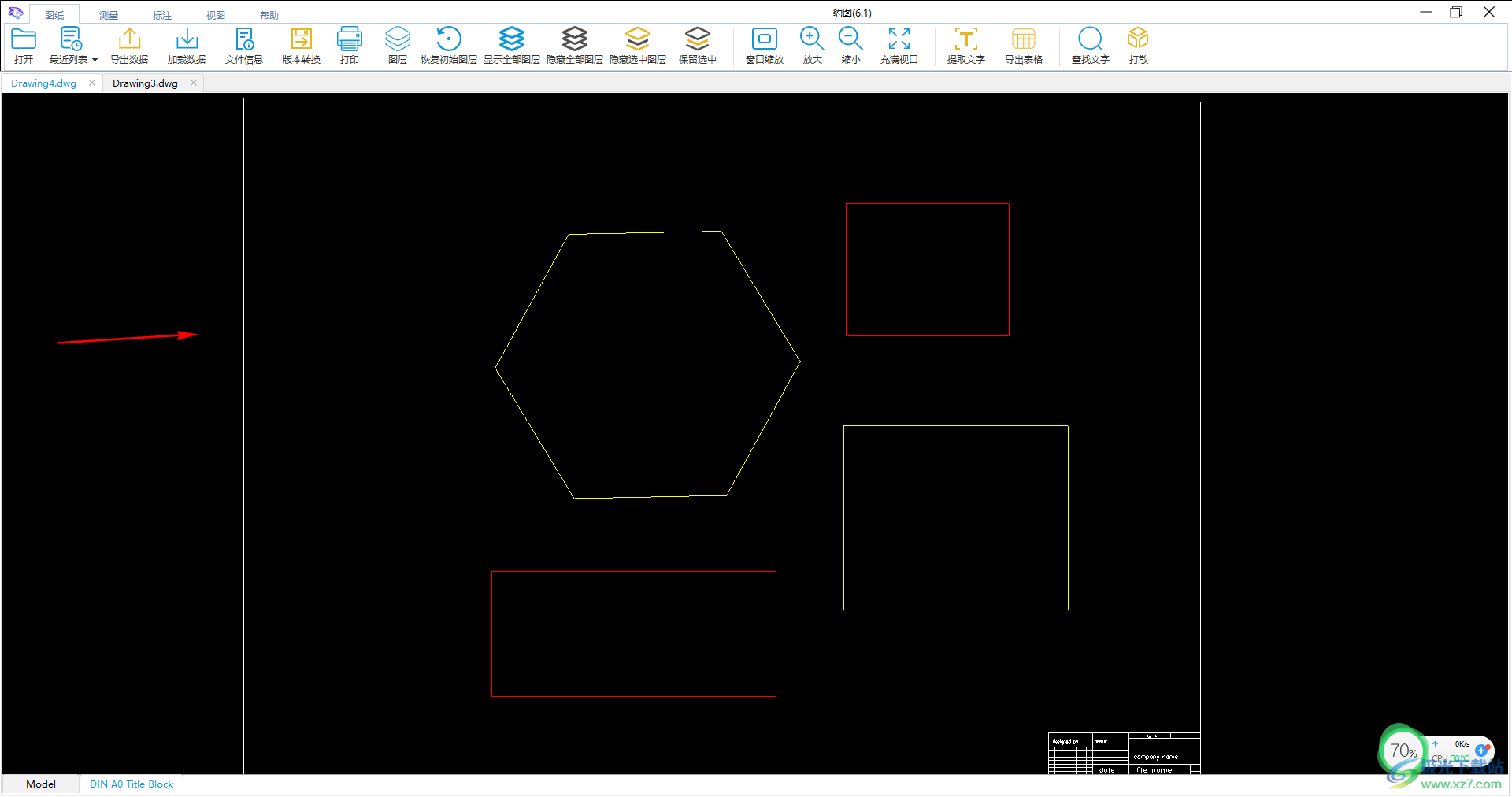
4.这时即可查看到我们导入的CAD文件的内容,如图所示。
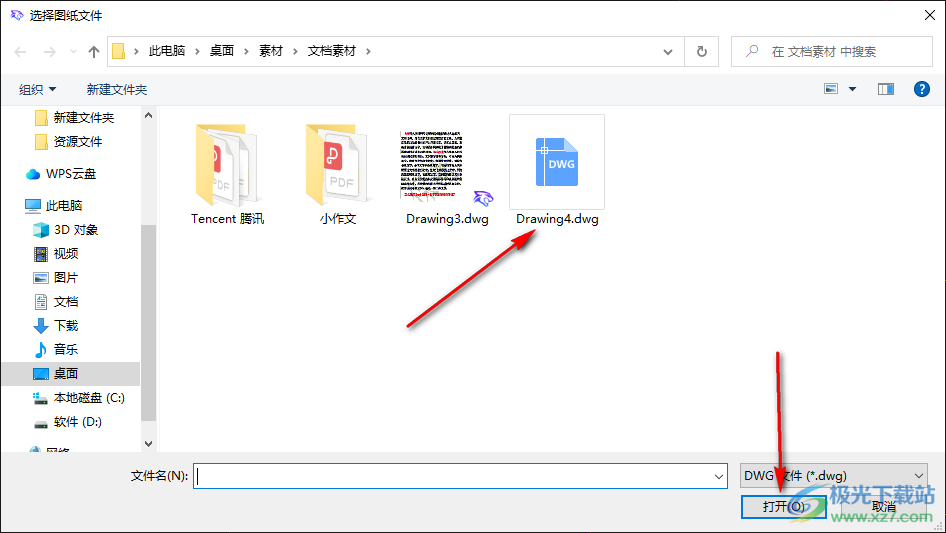
5.之后你就可以根据自己的需求进行相应的编辑操作了,比如点击页面顶部的【标注】选项,再点击【记号笔】,那么你可以在页面上进行随意的勾画,之后在页面底部就会生成一个表格,查看勾画的比例大小,如图所示。
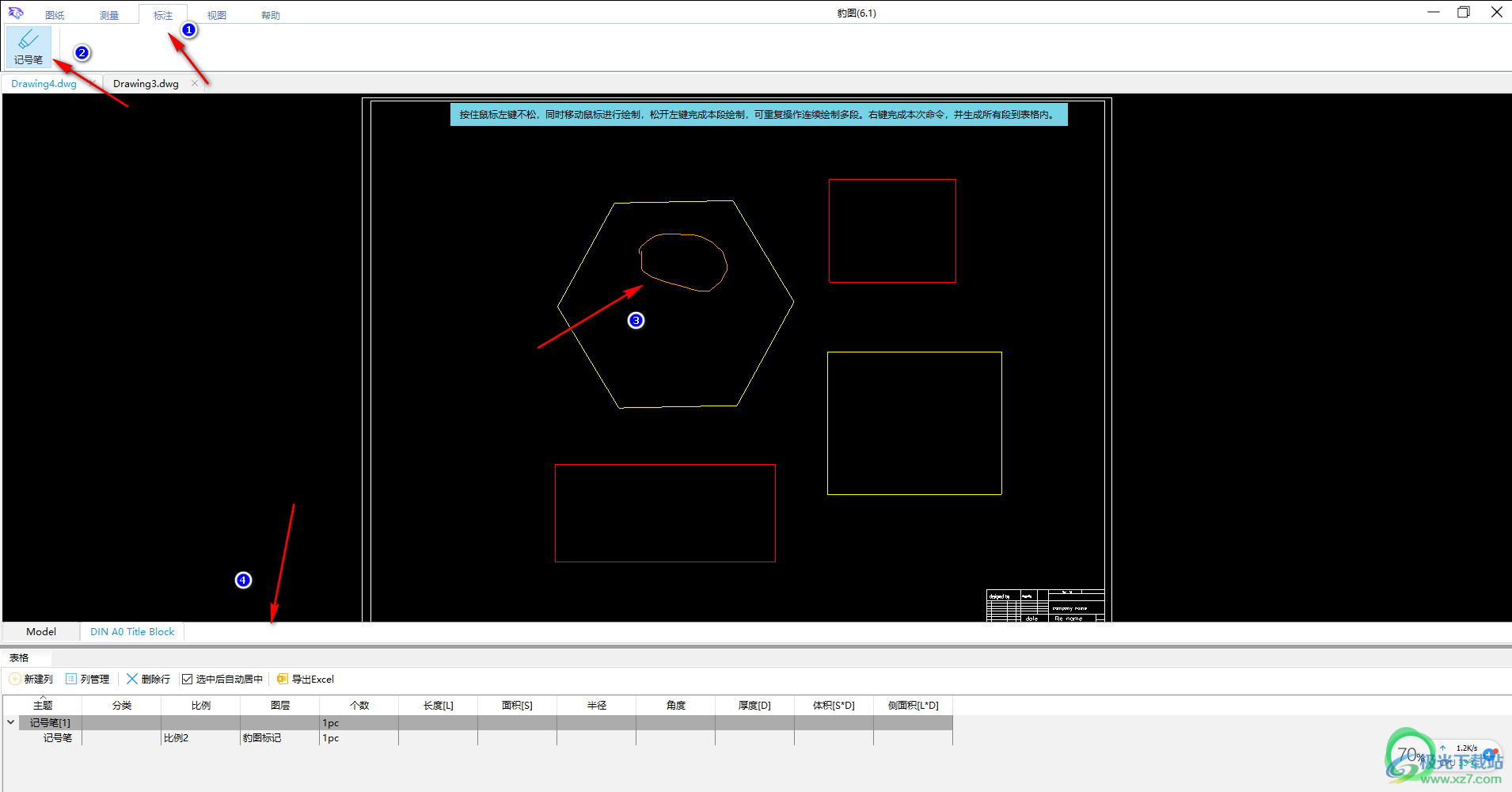
以上就是关于如何使用豹图CAD查看CAD文件的具体操作方法,如果你想要通过豹图CAD进行查看CAD文件内容,那么当你在导入CAD文件之后,需要将模型模式更改成标题编辑栏模式即可,感兴趣的话可以自己操作试试。
